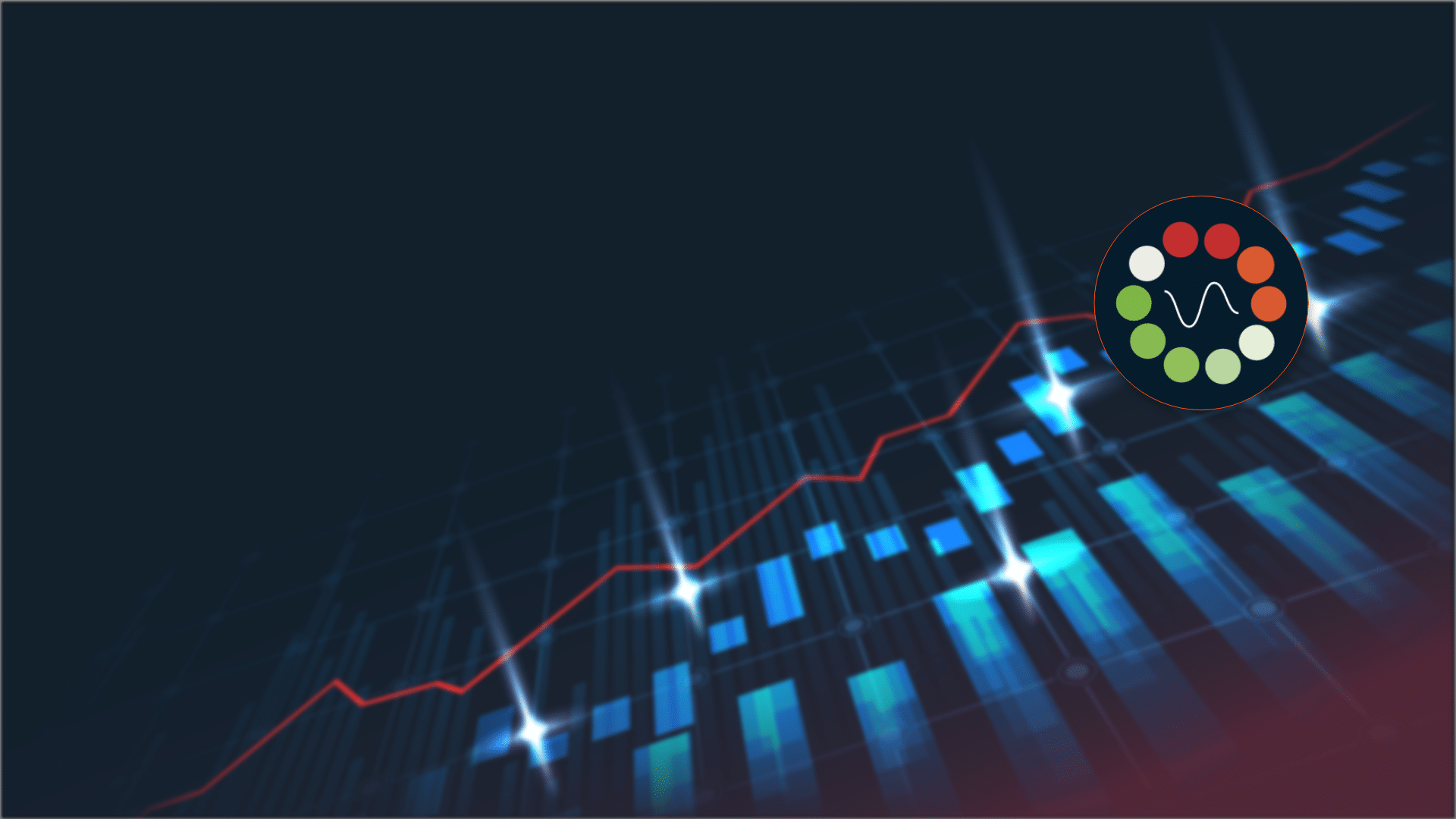STEP 1
請確認是否有安裝券商版或專業版的MultiCharts。
STEP 2
確認MR.AutoTrading期貨程式交易整合平台所合作的券商是否符合您擁有的券商帳號。
國內商品:元大、凱基、群益、永豐、統一、康和、日盛、華南、富邦、國票、台新
國外商品:群益、永豐、統一、日盛、華南
STEP 3
至官網註冊。( 舊會員使用舊版Host的帳號密碼登入,不需再註冊)
想要免費試用期貨程式交易整合平台嗎?請參考此篇文章。
STEP 4
登入帳號後,無論購買與否,新用戶申請免費試用皆須進入購物車流程(免費試用不額外收費),下單完成後,便可在會員中心下載並安裝軟體;購買永久授權或仍有使用權限的舊用戶需完整填寫會員帳戶資訊,方可在會員中心下載並安裝軟體。
※ 無授權的用戶直接下載安裝軟體,無法登入軟體。
STEP 5
各券商的前置作業,依照您的券商去做選擇,如果沒有自己使用的券商在上面則略過,但務必請營業員開通API 權限。
STEP 6
匯入憑證 一定要選擇目前使用者,接著下一步按到底。
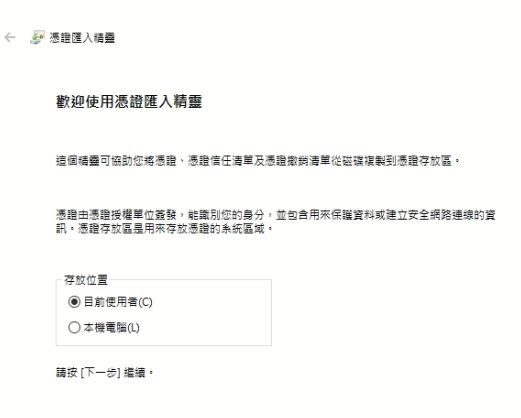
STEP 7
安裝MR.Guard 與MR.Bridge 主程式。
STEP 8
如果主機硬碟是SSD,極建議安裝Ramdisk,避免SSD 使用壽命快速減少。
※ Ramdisk安裝與設定請點擊此連結。
※ 以下文字檔資料夾的設置會以Ramdisk 的槽位(R 槽) 做示範,預設會是C 槽。
STEP 9
在R 槽分別建立 AutoTradingMonitor_Portfolio( 投組文字檔 )、AutoTradingMonitor_Quote( 報價文字檔 )、A ut oTradingMonitor_ Strategy( 策略文字檔 ) 三個資料夾,再到在安裝包裡的元件資料夾中找到3 個檔案,並複製到Multicharts 的安裝路徑(C:\Program Files\TS Support\ MultiCharts64)。
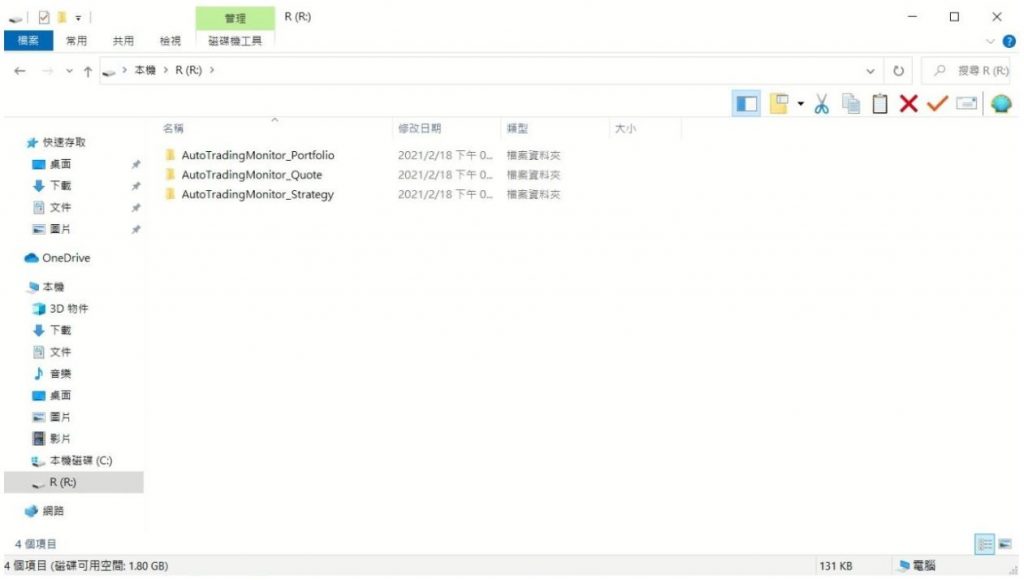
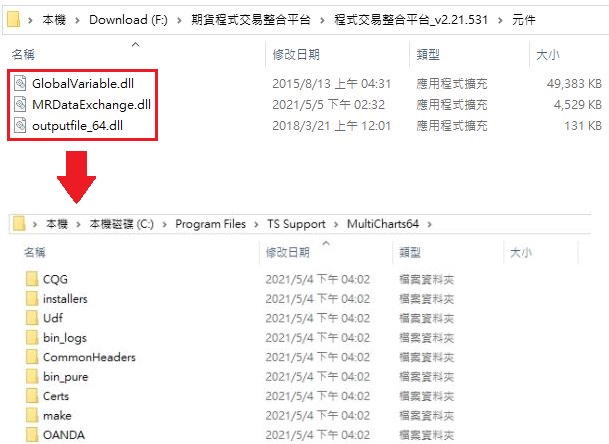
STEP 10
※ 匯入前請先確認 PowerLanguage 主程式,是否有設定以系統管理員開啟,需要以系統管 理員開啟才可以正常匯入。
在安裝包裡的MultiCharts 相關檔案資料夾中找到下面兩個檔案,請用滑鼠點擊的方式將檔案匯入MultiCharts。
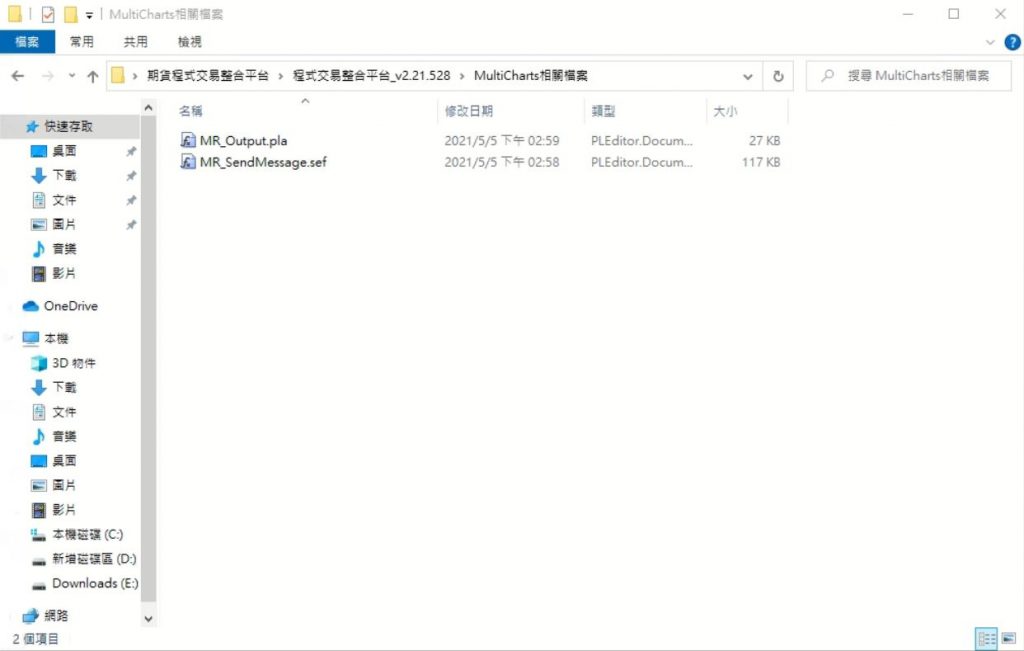
以 MR_Strategy_Output 為例,下方黃色部分,更改匯出路徑為 R 槽 ( 預設 C 槽 )。
※ 匯入的程式碼總共有2 個指標3 個訊號需更改路徑 。

開啟MultiCharts,在自己策略的圖表下方掛上MR_Strategy_Output,設定下面欄位的參數。
※ 掛上MR_Quote_Output,則可以看到即時行情( 只需要掛在一個圖表上即可)。
※ 而MR_Portfolio_Output 是在MultiCharts Portfolio Trader 上使用。
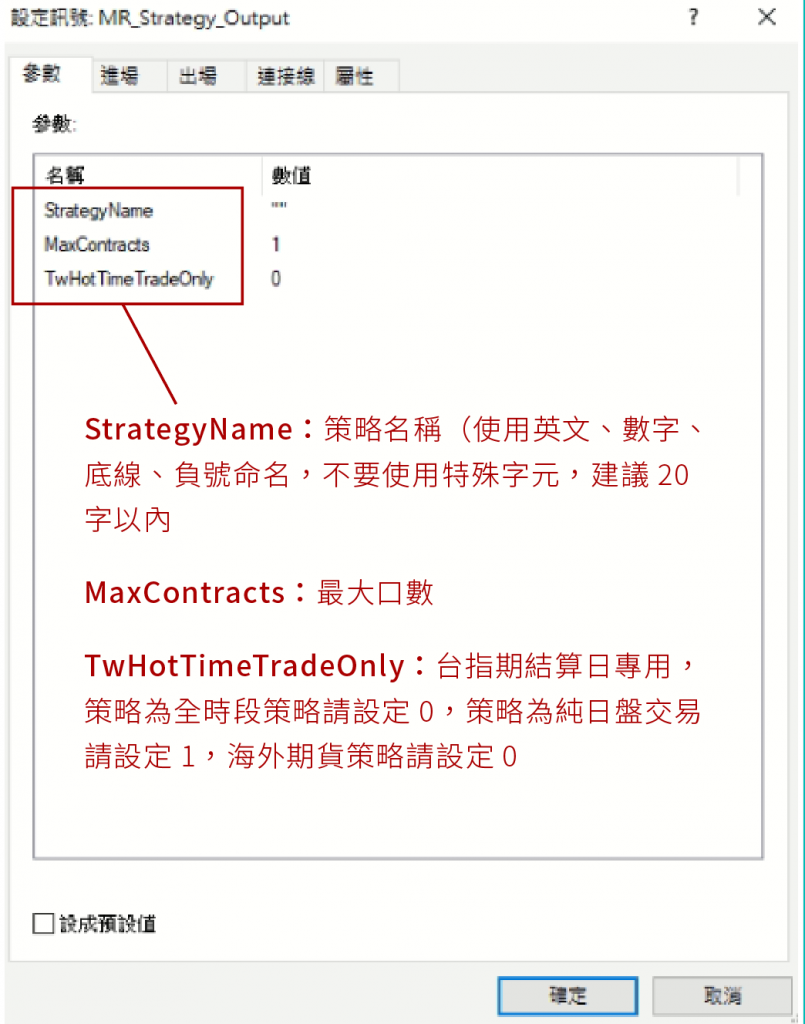
按下確定後,到文字檔匯出的資料夾,就會看到剛剛設定的策略名稱,代表成功匯出。
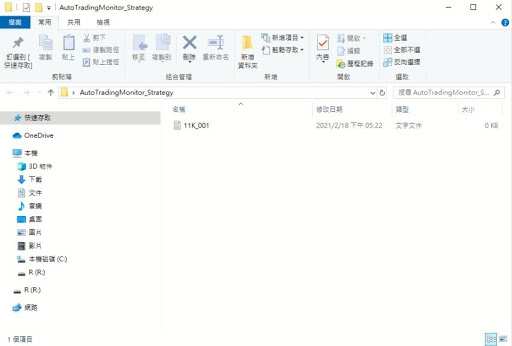
STEP 11
開啟MR.Guard,購買永久授權或仍有使用權限的舊用戶可以直接登入,新會員請以先前註冊的帳號密碼登入。
※ 新用戶/ 舊用戶無授權者,申請免費試(不收費)用皆須進入購物車流程。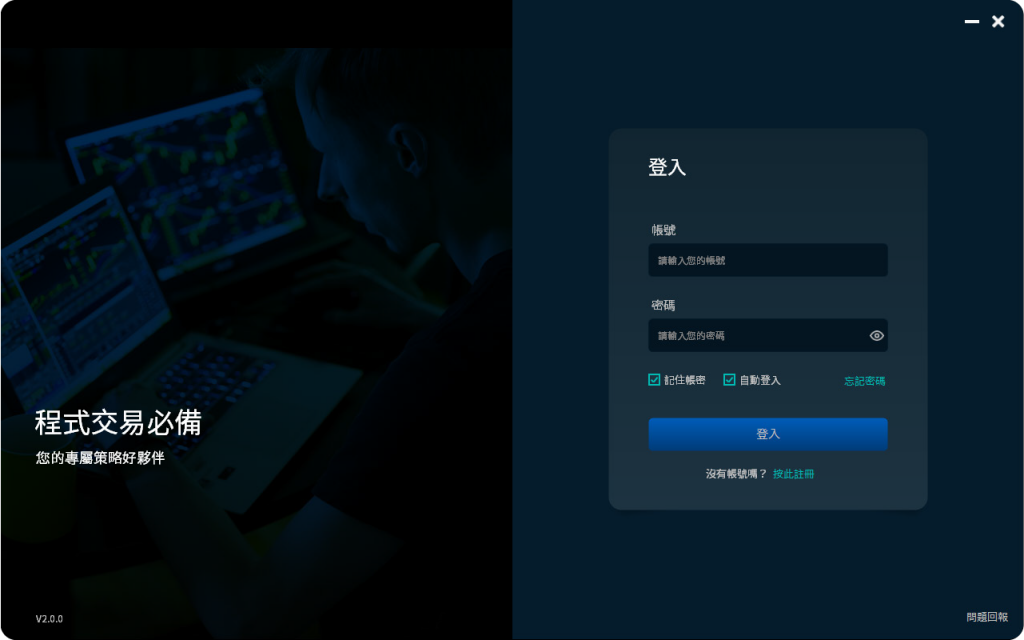
STEP 12
點選管理策略,選擇文字檔路徑(R:\AutoTradingMonitor_Strategy),將文字檔匯入MR.Guard,並勾選需要的策略,或直接按全部使用。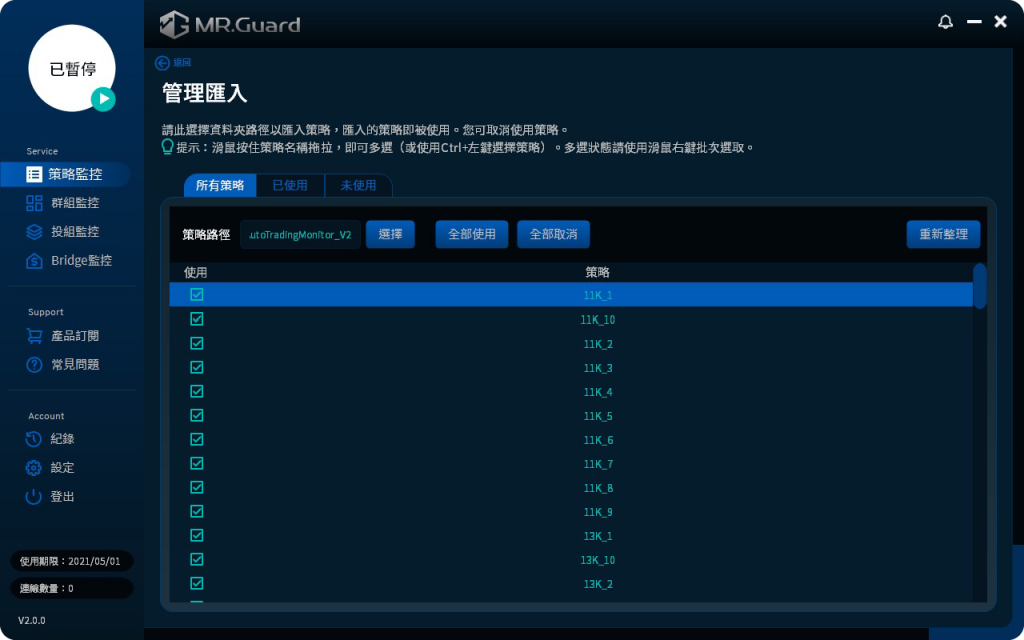
STEP 13
在群組監控新增群組:選擇商品與策略,並將策略設定成獨立、比例或是獨立比例混合,最後為群組命名,並選擇訊號計算方式。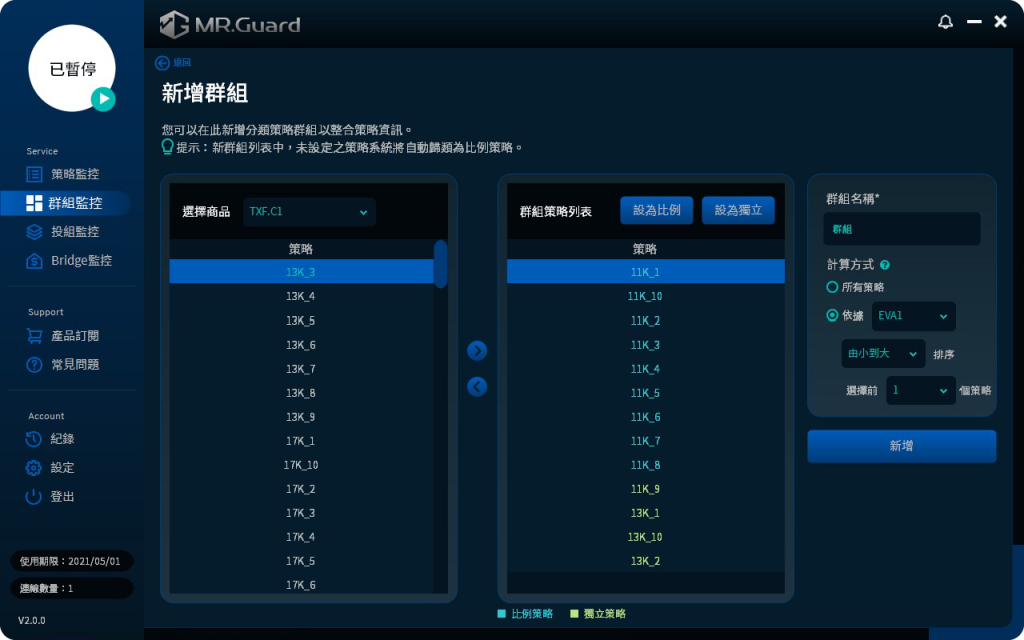
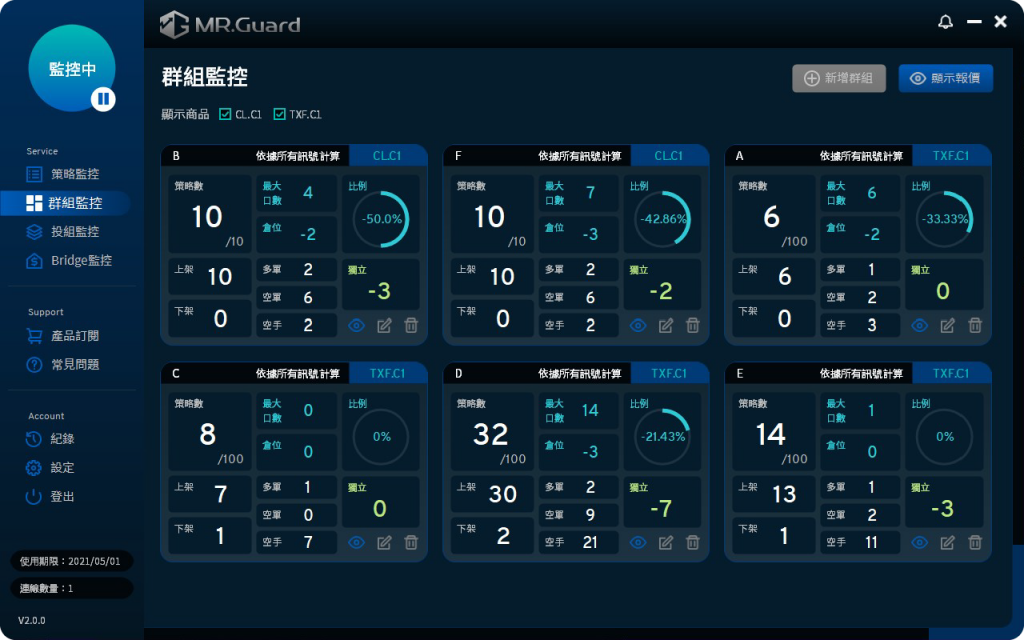
STEP 14
點選設定頁面,再點選第一個欄位裡「設定風控與來源訊號」按鈕。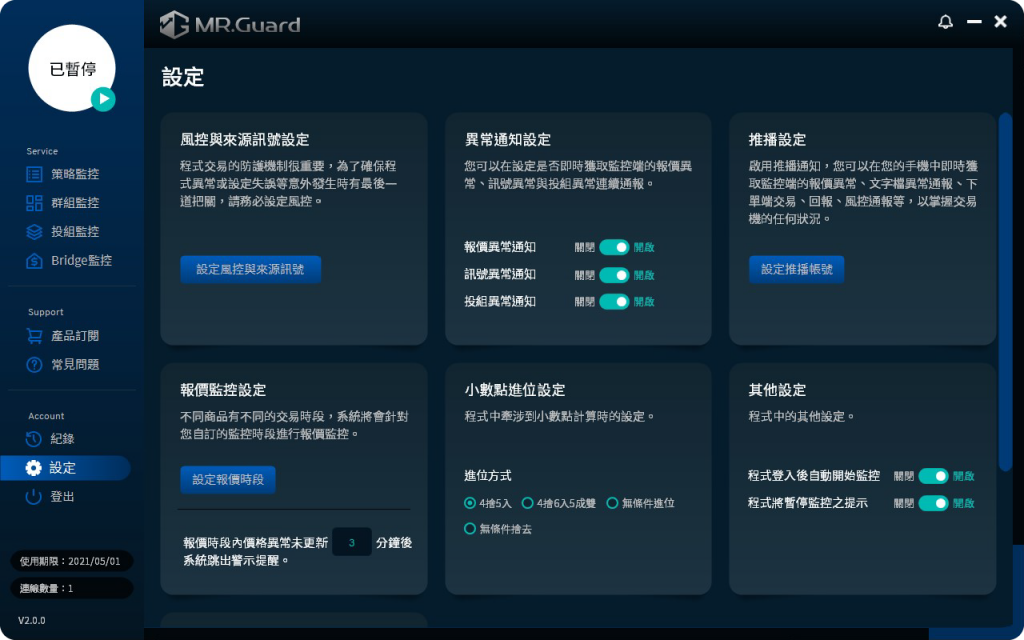
STEP 15
設定訊號與投組異常監控( 或使用預設), 可將第9 步驟新增的投組資料夾跟報價價資料夾選擇至路徑中,就可以顯示MultiCharts Portfolio 的資訊與商品即時報價。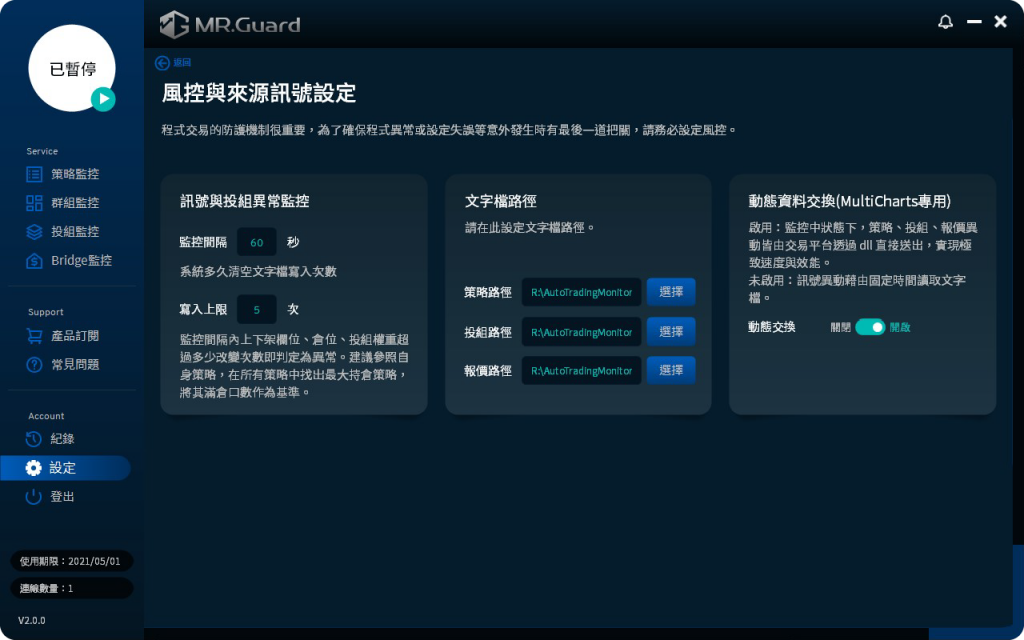
STEP 16
返回設定頁,點選「設定報價時段」按鈕。上一步策略文字檔匯入後,系統會自動撈取商品名稱,請填寫該商品之交易時段。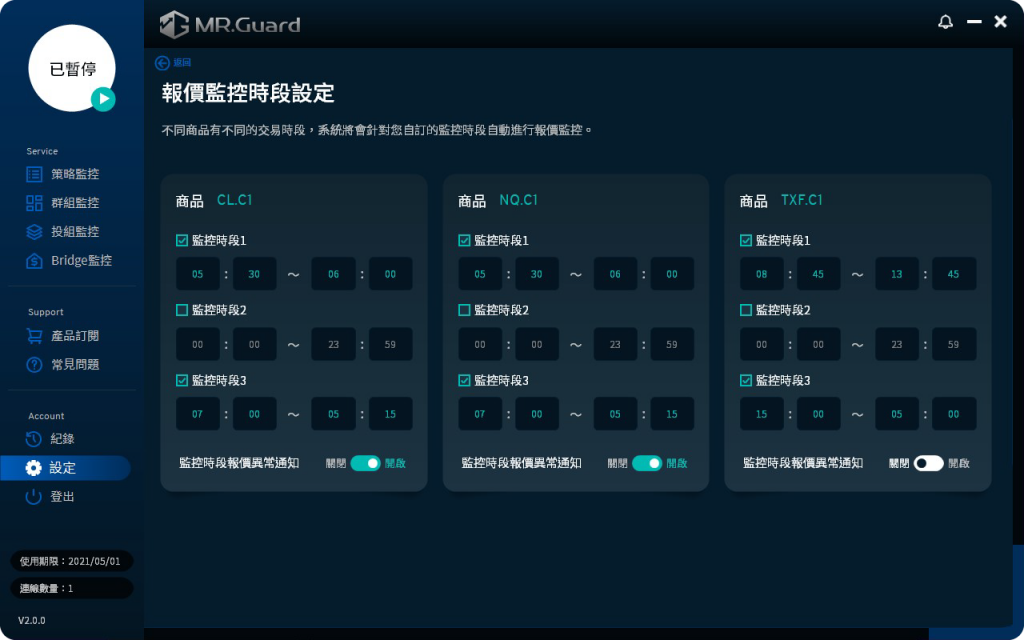
STEP 17
開啟MR.Bridge,選擇券商登入。
STEP 18
匯入群組。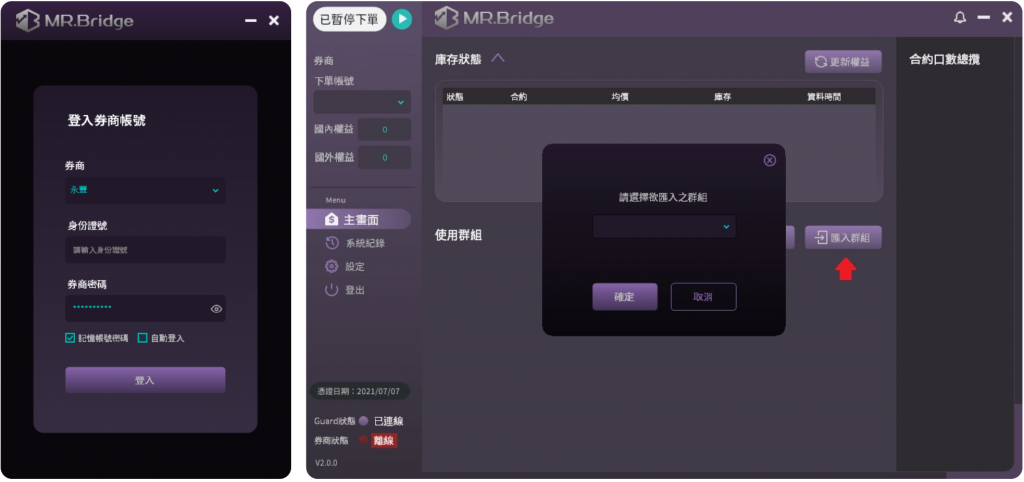
STEP 19
商品下單設定。點選群組右下角的修改圖示,設定下單模式與交易時段後,按下返回以儲存設定。如果不希望每次商品都要重複一次相同步驟,可至設定頁面選擇樣版設定,之後就可以快速將商品套用預先的設定。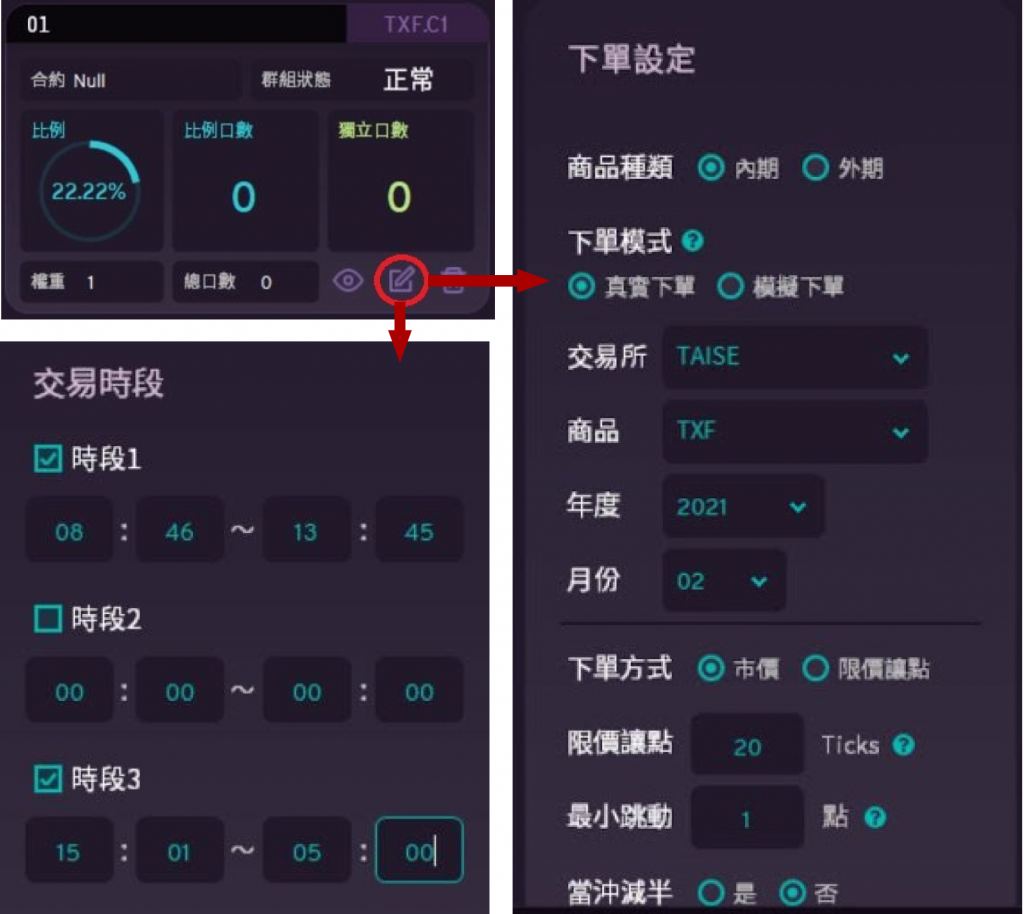
STEP 20
以上設定完之後,即可開始基本的交易功能,其餘詳細功能請參閱下載壓縮檔內附上的PDF教學手冊。